Přenos dat do nového MacBooku Air
Do nového MacBooku Air můžete snadno přenést soubory a nastavení z jiného Macu či PC. Při prvním zapnutí nového MacBooku Air se zobrazí dotaz, zda chcete přenést data z jiného počítače. Další informace o přenosu dat během procesu úvodního nastavení najdete v tématu Úvodní nastavení Macu. Pokud chcete přenést data z nového počítače hned, můžete použít jednu z níže uvedených voleb.
Než začnete
Dřívější i nový počítač můžete upgradovat na nejnovější verzi operačního systému. Další informace o tom, jak aktualizovat Mac v závislosti na aktuálním operačním systému najdete v tématu Udržování Macu v aktuálním stavu. Nezapomeňte v nabídce u horního kraje obrazovky vybrat aktuální operační systém a získat co nejpřesnější instrukce.
Pokud přenášíte data bezdrátově, zkontrolujte, zda jsou oba počítače připojené k téže síti.
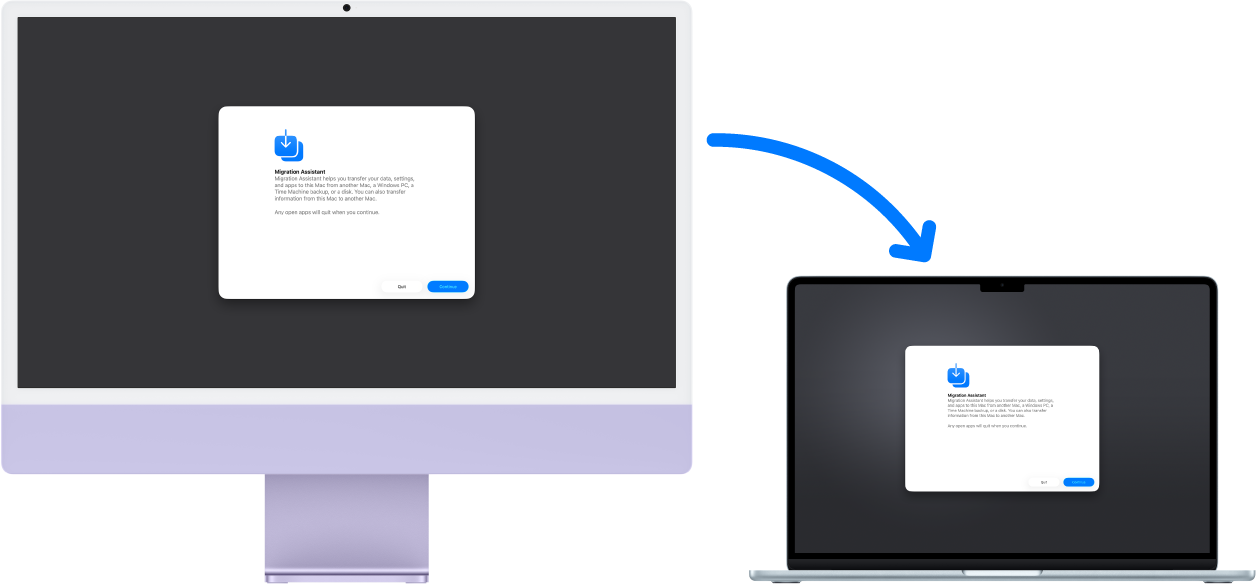
Přenos dat z jiného Macu
Pro přenos dat přes kabelovou či bezdrátovou síť nebo přes přímé propojení starého a nového počítače ethernetovým kabelem můžete použít Průvodce přenosem dat. Na obou počítačích Mac otevřete okno Finderu, přejděte do složky Aplikace, otevřete složku Utility, dvakrát klikněte na Průvodce přenosem dat a potom postupujte podle pokynů na obrazovce. Při bezdrátovém přenosu ponechte počítače po celou dobu přenosu blízko sebe. Viz článek podpory Apple: Přenos dat do nového Macu pomocí Průvodce přenosem dat.
Přenos dat z PC
Pro přenos dat přes kabelovou nebo bezdrátovou síť můžete použít Průvodce přenosem dat z Windows. V článku podpory Apple: Přenos z PC do Macu pomocí Průvodce přenosem dat zjistíte, která verze Průvodce přenosem dat je vhodná pro váš PC s Windows.
Přenos dat z úložného zařízení
Ke svému MacBooku Air můžete pomocí odpovídajícího adaptéru (bude-li jeho použití nutné) připojit úložné zařízení (viz Adaptéry pro váš MacBook Air). Potom si v tématu Přenos dat do Macu z jiného počítače nebo zařízení přečtěte pokyny, jak postupovat dál.
Přenos dat ze zálohy Time Machine
Pokud byl obsah pevného disku vašeho dřívějšího počítače poškozen a je nutné ho obnovit ze zálohy Time Machine, můžete to provést pomocí Průvodce přenosem dat. Viz Zálohování a obnova.
Další informace. Viz Přenos dat do Macu z jiného počítače nebo zařízení.